
Створення профілю Apple Music на Mac
Оформивши підписку на Apple Music, ви можете створити профіль Apple Music, у якому відображатимуться ваші улюблені добірки й те, що ви слухаєте зараз. Ви можете поширювати свій профіль для запрошених друзів або інших підписників Apple Music.
Після створення профілю ви можете вибрати добірки, якими хочете ділитися. Крім того, ви можете переглядати профілі своїх друзів або стати їхнім прихильником, щоб знати, що ваші друзі слухають.
Примітка. Сервіс Apple Music доступний не в усіх країнах або регіонах. Перегляньте статтю служби підтримки Apple Доступність Мультимедійних сервісів Apple.
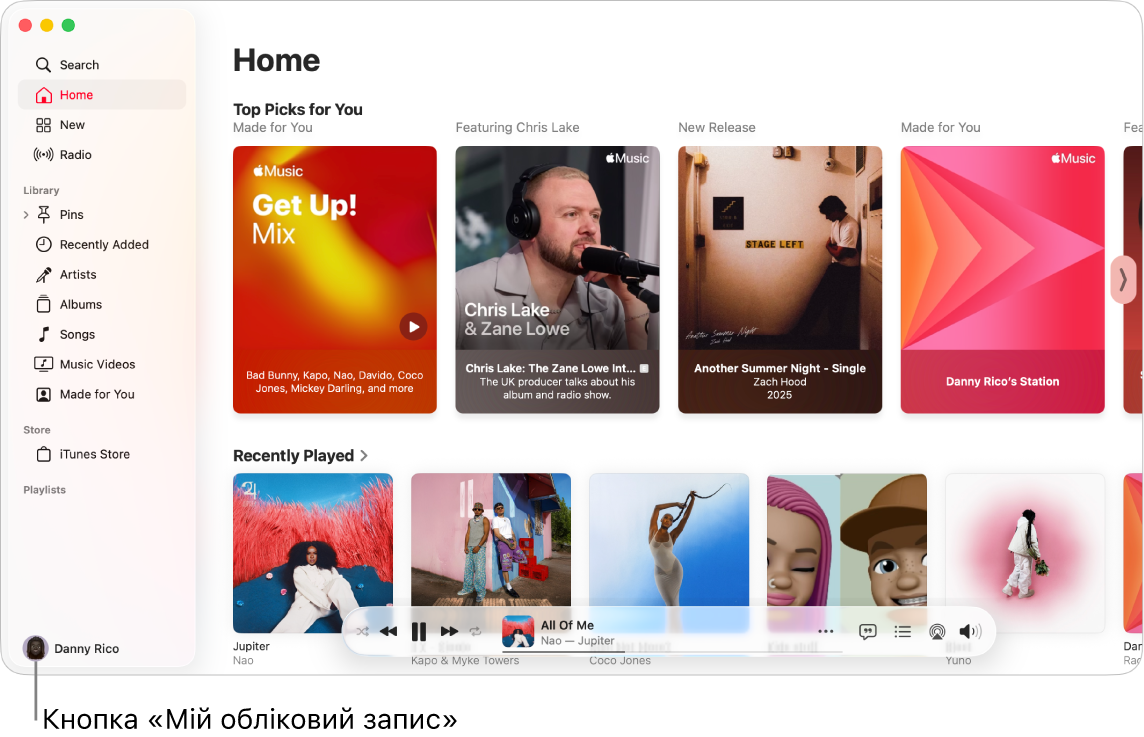
Як створити профіль
Відкрийте програму «Музика»
 на Mac.
на Mac.Клацніть кнопку «Мій обліковий запис» (виглядає як фото або монограма) у нижньому лівому кутку вікна, а потім клацніть «Початок роботи».
Дотримуйтеся екранних указівок, щоб створити імʼя користувача, знайти друзів і стати їхнім прихильником, ділитися добірками й таке інше.
Якщо ви хочете ділитися музикою лише з друзями, у частині «Виберіть, хто може стежити за вами» виберіть «Люди, яких ви підтвердили».
Натисніть кнопку «Готово».
Завершивши налаштування свого профілю, ви можете знайти друзів, музичний профіль яких ви хочете відстежувати, або вибрати тих, з ким ви хочете ділитися музикою, щоб вони дізнавалися, що слухаєте ви.
Примітка. Якщо ви організатор групи сімейного доступу, ви можете дозволити дітям віком від 13 до 18 років створювати профілі Apple Music (або можете заборонити це). Діти віком до 13 років не можуть самостійно створювати облікові записи Apple Music. (Вікові обмеження різняться залежно від країни та регіону). Докладніше в розділі про обмеження доступу до елементів у програмі «Музика».
Як змінити імʼя або фотографію профілю
Ви можете змінювати своє імʼя та відображуване фото у своєму музичному профілі Apple Music.
Відкрийте програму «Музика»
 на Mac.
на Mac.Клацніть кнопку «Мій обліковий запис» (виглядає як фото або монограма) у нижньому лівому кутку вікна, а потім клацніть «Переглянути профіль».
Клацніть «Редагувати» та виконайте будь-яку з наведених нижче дій:
Щоб оновити своє імʼя, Введіть нову назву.
Щоб оновити своє фото, клацніть
 , а потім виберіть фото з категорії «Типові», «Недавні» або «Інші».
, а потім виберіть фото з категорії «Типові», «Недавні» або «Інші».
Ви також можете відредагувати свій профіль, щоб вибрати, з ким ділитися музикою, або щоб обрати музику, якою хочете ділитися зі своїми прихильниками.
Як видалити профіль
Ви можете видалити свій профіль, щоб ваші підбірки та музика більше не зʼявлялися в результатах прошуку, а ваші прихильники не бачили вашої музики чи профілю.
Примітка. Видалення профілю не вплине на вашу підписку Apple Music, вміст медіатеки чи добірки, однак ви більше не зможете дізнаватися, що слухають ваші друзі.
Відкрийте програму «Музика»
 на Mac.
на Mac.Клацніть кнопку «Мій обліковий запис» (виглядає як фото або монограма) у нижньому лівому кутку вікна, а потім клацніть «Переглянути профіль».
Клацніть «Редагувати», клацніть «Видалити профіль», а потім ще раз «Видалити профіль» для підтвердження.
Якщо повторно створити профіль впродовж 90 днів, попередня інформація і прихильники будуть відновлені.
Примітка. Якщо ви видаляєте свій профіль, може пройти декілька хвилин перш, ніж він перестане бути видимим для ваших прихильників або в пошуку.